1. 实验7 视频追踪
1.1. 实验目的
- 掌握读取视频文件,显示视频,保存视频文件的方法
- 理解meanshift的原理
- 能够使用meanshift进行目标追踪
1.2. 视频读写
- 在OpenCV中我们要获取一个视频,需要创建一个VideoCapture对象,指定你要读取的视频文件:
- 创建读取视频的对象
cap = cv.VideoCapture(filepath)- 参数:
- filepath: 视频文件路径
- 参数:
- 创建读取视频的对象
视频的属性信息
- 获取视频属性
retval = cap.get(propId) - 参数:
- propId: 从0到18的数字,每个数字表示视频的属性
- 常用属性有:
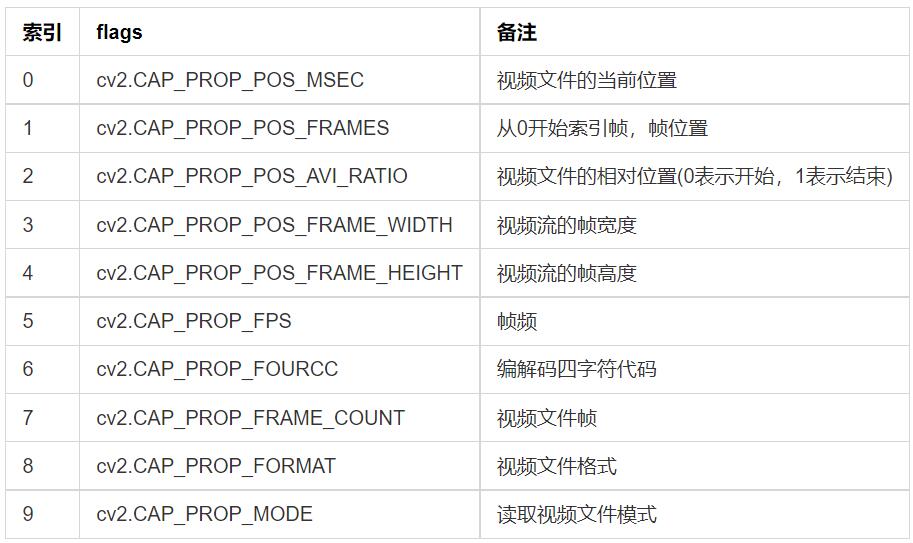
- 获取视频属性
修改视频的属性信息
cap.set(propId,value)- 参数:
- proid: 属性的索引,与上面的表格相对应
- value: 修改后的属性值
- 参数:
- 判断图像是否读取成功
isornot = cap.isOpened()- 若读取成功则返回true,否则返回False
- 获取视频的一帧图像
ret, frame = cap.read()- 参数:
- ret: 若获取成功返回True,获取失败,返回False
- Frame: 获取到的某一帧的图像
- 参数:
调用cv.imshow()显示图像,在显示图像时使用
cv.waitkey()设置适当的持续时间,如果太低视频会播放的非常快,如果太高就会播放的非常慢,通常情况下我们设置25ms就可以了。最后,调用
cap.realease()将视频释放掉例子
import numpy as np import cv2 as cv # 1.获取视频对象 cap = cv.VideoCapture('DOG.wmv') # 2.判断是否读取成功 while(cap.isOpened()): # 3.获取每一帧图像 ret, frame = cap.read() # 4. 获取成功显示图像 if ret == True: cv.imshow('frame',frame) # 5.每一帧间隔为25ms if cv.waitKey(25) & 0xFF == ord('q'): break # 6.释放视频对象 cap.release() cv.destoryAllwindows()保存视频
- 在OpenCV中我们保存视频使用的是
VideoWriter对象,在其中指定输出文件的名称,如下所示: - 创建视频写入的对象
out = cv2.VideoWriter(filename,fourcc, fps, frameSize) 参数:
- filename:视频保存的位置
- fourcc:指定视频编解码器的4字节代码
- fps:帧率
- frameSize:帧大小
- 设置视频的编解码器,如下所示:
retval = cv2.VideoWriter_fourcc( c1, c2, c3, c4 ) 参数:
- c1,c2,c3,c4: 是视频编解码器的4字节代码,在fourcc.org中找到可用代码列表,与平台紧密相关,常用的有:在Windows中:DIVX(.avi),在Mac OS中:MJPG(.mp4),DIVX(.avi),X264(.mkv)。
- 利用cap.read()获取视频中的每一帧图像,并使用out.write()将某一帧图像写入视频中。
使用cap.release()和out.release()释放资源。
实例
import cv2 as cv import numpy as np # 1. 读取视频 cap = cv.VideoCapture("DOG.wmv") # 2. 获取图像的属性(宽和高,),并将其转换为整数 frame_width = int(cap.get(3)) frame_height = int(cap.get(4)) # 3. 创建保存视频的对象,设置编码格式,帧率,图像的宽高等 out = cv.VideoWriter('outpy.avi',cv.VideoWriter_fourcc('M','J','P','G'), 10, (frame_width,frame_height)) while(True): # 4.获取视频中的每一帧图像 ret, frame = cap.read() if ret == True: # 5.将每一帧图像写入到输出文件中 out.write(frame) else: break # 6.释放资源 cap.release() out.release() cv.destroyAllWindows()
- 在OpenCV中我们保存视频使用的是
1.3. 视频追踪
1.3.1. Meanshift算法
算法原理
meanshift算法的原理很简单。假设你有一堆点集,还有一个小的窗口,这个窗口可能是圆形的,现在你可能要移动这个窗口到点集密度最大的区域当中。
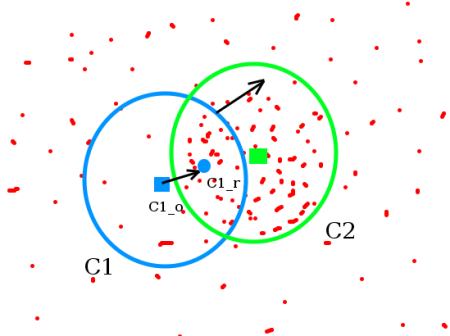
- 初始情况下,窗口是蓝色圆环的区域,命名为C1。蓝色圆环的圆心用一个蓝色的矩形标注,命名为C1_o。
- 窗口中所有点的点集构成的质心在蓝色圆形点C1_r处,显然圆环的形心和质心并不重合。所以,移动蓝色的窗口,使得形心与之前得到的质心重合。在新移动后的圆环的区域当中再次寻找圆环当中所包围点集的质心,然后再次移动,通常情况下,形心和质心是不重合的。不断执行上面的移动过程,直到形心和质心大致重合结束。 这样,最后圆形的窗口会落到像素分布最大的地方,也就是图中的绿色圈,命名为C2。
- meanshift算法除了应用在视频追踪当中,在聚类,平滑等等各种涉及到数据以及非监督学习的场合当中均有重要应用,是一个应用广泛的算法。
- 图像是一个矩阵信息,如何在一个视频当中使用meanshift算法来追踪一个运动的物体呢? 大致流程如下:
- step1:在图像上选定一个目标区域
- step2:计算选定区域的直方图分布,一般是HSV色彩空间的直方图。
- step3:对下一帧图像b同样计算直方图分布
- step4:计算图像b当中与选定区域直方图分布最为相似的区域,使用meanshift算法将选定区域沿着最为相似的部分进行移动,直到找到最相似的区域,便完成了在图像b中的目标追踪。
- step5:重复step3到step4的过程,就完成整个视频目标追踪。
- 通常情况下,使用直方图反向投影得到的图像和第一帧目标对象的起始位置,当目标对象的移动会反映到直方图反向投影图中,meanshift 算法就把窗口移动到反向投影图像中灰度密度最大的区域了。如下图所示:
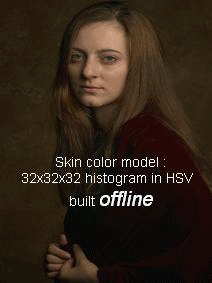
- 直方图反向投影的流程
- 假设我们有一张100x100的输入图像,有一张10x10的模板图像
- step1: 从输入图像的左上角(0,0)开始,切割一块(0,0)至(10,10)的临时图像;
- step2: 生成临时图像的直方图;
- step3: 用临时图像的直方图和模板图像的直方图对比,对比结果记为c;
- step4: 直方图对比结果c,就是结果图像(0,0)处的像素值;
- step5: 切割输入图像从(0,1)至(10,11)的临时图像,对比直方图,并记录到结果图像;
- 重复1~5步直到输入图像的右下角,就形成了直方图的反向投影。
1.3.2. 算法实现
- 在OpenCV中实现Meanshift的API是
cv.meanShift(probImage, window, criteria) 参数:
- probImage: ROI区域,即目标的直方图的反向投影
- window: 初始搜索窗口,就是定义ROI的rect
- criteria: 确定窗口搜索停止的准则,主要有迭代次数达到设置的最大值,窗口中心的漂移值大于某个设定的限值等。
实现Meanshift的主要流程
- 读取视频文件:cv.videoCapture()
- 感兴趣区域设置:获取第一帧图像,并设置目标区域,即感兴趣区域
- 计算直方图:计算感兴趣区域的HSV直方图,并进行归一化
- 目标追踪:设置窗口搜索停止条件,直方图反向投影,进行目标追踪,并在目标位置绘制矩形框。
例子
import numpy as np import cv2 as cv # 1.获取图像 cap = cv.VideoCapture('./images/DOG.wmv') # 2.获取第一帧图像,并指定目标位置 ret,frame = cap.read() # 2.1 目标位置(行,高,列,宽) r,h,c,w = 197,141,0,208 track_window = (c,r,w,h) # 2.2 指定目标的感兴趣区域 roi = frame[r:r+h, c:c+w] # 3. 计算直方图 # 3.1 转换色彩空间(HSV) hsv_roi = cv.cvtColor(roi, cv.COLOR_BGR2HSV) # 3.2 去除低亮度的值 (可选操作,根据视频选择) mask = cv.inRange(hsv_roi, np.array((0., 60.,32.)), np.array((180.,255.,255.))) # 3.3 计算直方图 roi_hist = cv.calcHist([hsv_roi],[0],mask,[180],[0,180]) # 3.4 归一化 cv.normalize(roi_hist,roi_hist,0,255,cv.NORM_MINMAX) # 4. 目标追踪 # 4.1 设置窗口搜索终止条件:最大迭代次数,窗口中心漂移最小值 term_crit = ( cv.TERM_CRITERIA_EPS | cv.TERM_CRITERIA_COUNT, 10, 1 ) while(True): # 4.2 获取每一帧图像 ret ,frame = cap.read() if ret == True: # 4.3 计算直方图的反向投影 hsv = cv.cvtColor(frame, cv.COLOR_BGR2HSV) dst = cv.calcBackProject([hsv],[0],roi_hist,[0,180],1) # 4.4 进行meanshift追踪 ret, track_window = cv.meanShift(dst, track_window, term_crit) # 4.5 将追踪的位置绘制在视频上,并进行显示 x,y,w,h = track_window img2 = cv.rectangle(frame, (x,y), (x+w,y+h), 255,2) cv.imshow('frame',img2) if cv.waitKey(60) & 0xFF == ord('q'): break else: break # 5. 资源释放 cap.release() cv.destroyAllWindows()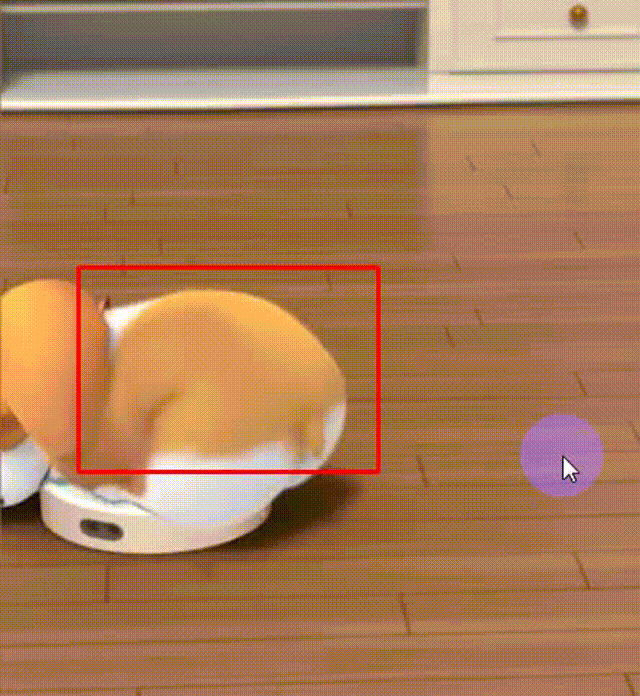
1.4. 实验步骤
- 按照以上实验内容,对
videos文件夹的视频进行以下处理,并截图和记录实验结果- 对视频
01.mp4,对视频中汽车进行追踪追踪,每一帧用方框框出(10帧),并将结果输出为output01.mp4。 - 对视频
08.mp4,对视频中任一对象(自选,该视频中有多个对象)进行追踪,每一帧用圆圈出,并将结果输出为output08.mp4。 - 要求:
- 提交实验代码、报告、最终的视频文件,打包以上提交到学习通平台。
- 对视频